w7系統(tǒng)裝機(jī)版下載安裝什么方法好
更新日期:2024-03-22 22:21:43
來(lái)源:投稿
我們通常會(huì)選擇安裝w7系統(tǒng),因?yàn)閣7系統(tǒng)具有很好的系統(tǒng)性能,受到廣大用戶的喜愛(ài)。大家可以到系統(tǒng)網(wǎng)站下載w7系統(tǒng)裝機(jī)版,并進(jìn)行安裝。那么,安裝w7系統(tǒng)裝機(jī)版用什么方法好呢?有興趣的朋友可以看看本文介紹的教程。
推薦教程:
win7原版系統(tǒng)鏡像怎么安裝
一、安裝準(zhǔn)備
1、關(guān)閉系統(tǒng)安全工具以及殺毒軟件,否則無(wú)法正常安裝
2、操作系統(tǒng):win7旗艦版破解版下載
二、U盤安裝方法
怎么用u盤做w7系統(tǒng)
三、硬盤安裝方法
1、下載w7系統(tǒng)iso鏡像到本地,右鍵使用WinRAR等工具解壓出來(lái);
2、將最大的gho文件和Onekey ghost工具放到同一目錄,比如D盤,不要放C盤或桌面;
3、雙擊打開(kāi)Onekey
ghost安裝工具,選擇“還原分區(qū)”,映像路徑選擇gho文件,選擇安裝位置,比如C盤,或者根據(jù)磁盤容量判斷要安裝系統(tǒng)的磁盤,點(diǎn)擊確定;
4、這時(shí)候會(huì)彈出提示框,點(diǎn)擊是,立即重啟進(jìn)行計(jì)算機(jī)還原;
5、這時(shí)候電腦重啟,開(kāi)機(jī)啟動(dòng)項(xiàng)多出Onekey Ghost,默認(rèn)選擇這個(gè)進(jìn)入;
6、進(jìn)入到這個(gè)界面,執(zhí)行w7系統(tǒng)裝機(jī)版還原到C盤的操作,等待進(jìn)度條完成;
7、操作完成后,電腦自動(dòng)重啟,繼續(xù)執(zhí)行w7系統(tǒng)的安裝、配置和激活過(guò)程;
8、安裝過(guò)程中會(huì)進(jìn)行多次重啟,最后啟動(dòng)進(jìn)入w7系統(tǒng)裝機(jī)版桌面后,即可完成安裝。
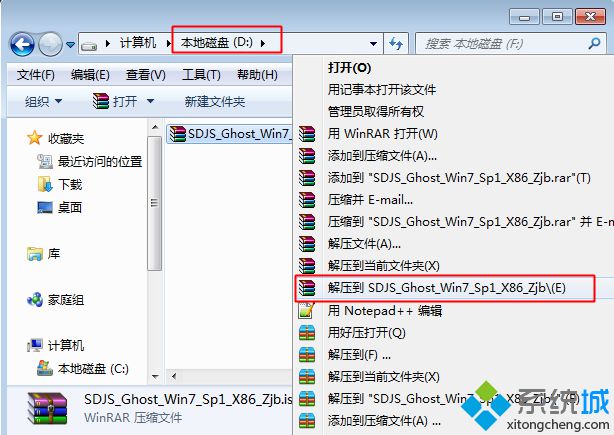
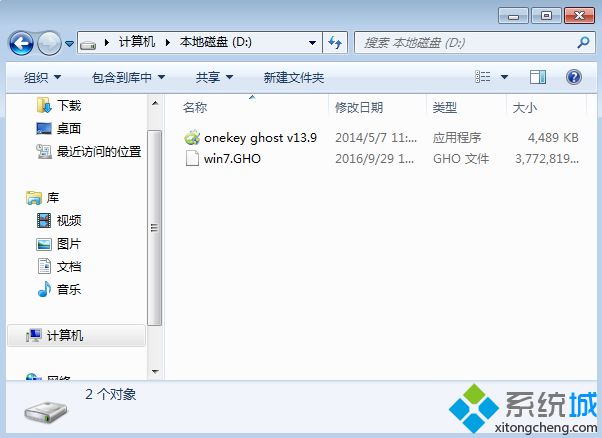
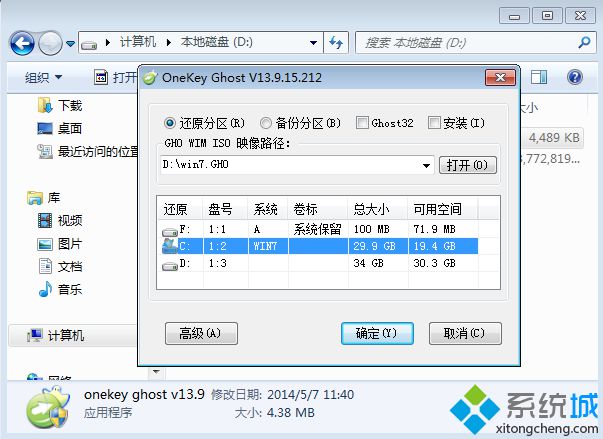
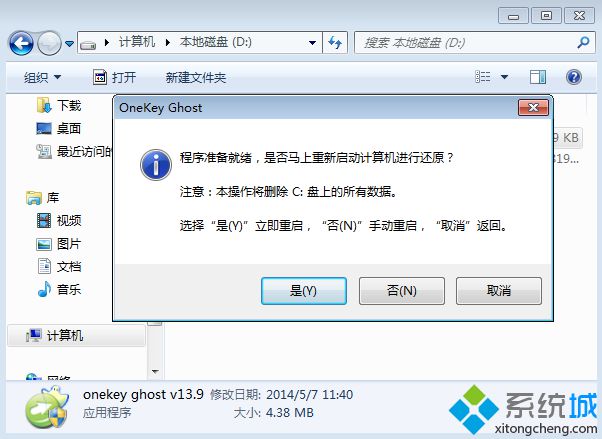
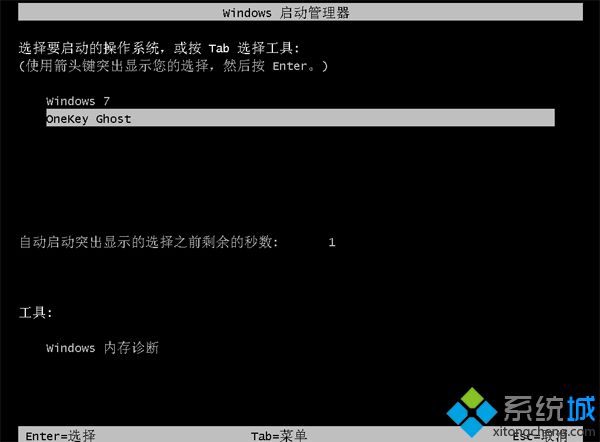
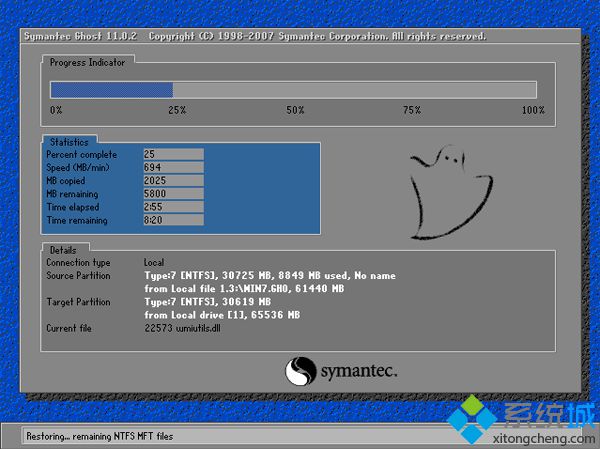
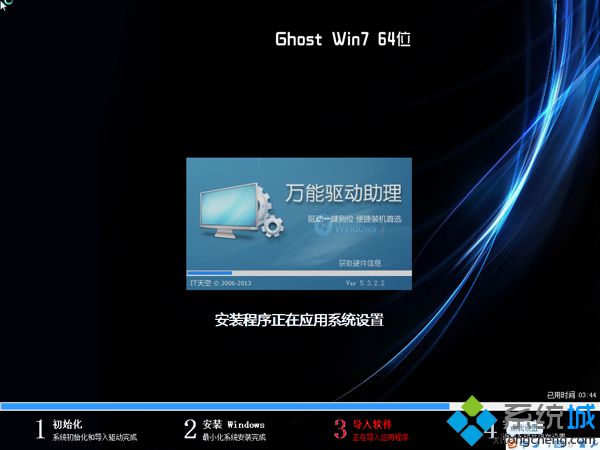

以上介紹的就是有關(guān)如何下載安裝w7系統(tǒng)裝機(jī)版的具體步驟。
- monterey12.1正式版無(wú)法檢測(cè)更新詳情0次
- zui13更新計(jì)劃詳細(xì)介紹0次
- 優(yōu)麒麟u盤安裝詳細(xì)教程0次
- 優(yōu)麒麟和銀河麒麟?yún)^(qū)別詳細(xì)介紹0次
- monterey屏幕鏡像使用教程0次
- monterey關(guān)閉sip教程0次
- 優(yōu)麒麟操作系統(tǒng)詳細(xì)評(píng)測(cè)0次
- monterey支持多設(shè)備互動(dòng)嗎詳情0次
- 優(yōu)麒麟中文設(shè)置教程0次
- monterey和bigsur區(qū)別詳細(xì)介紹0次
周
月












